Vlákno a prepojenie textových rámov InDesign CS5

Naučte sa, ako prepojiť (prepojiť) textové rámčeky v InDesign Creative Suite 5, aby medzi nimi mohol plynúť text a optimalizovať tak svoje publikácie.
Ak je príliš veľa textu na to, aby sa zmestilo do textového poľa Adobe Flash Creative Suite 5, môžete text „pretiahnuť“ alebo preniesť cez niekoľko jednotlivých textových polí Flash naraz.
Zadaním alebo vložením príliš veľkého množstva textu sa vytvorí presah , ktorý je označený červeným znakom plus vo výstupnom porte textového poľa. Pridajte druhé textové pole a navlečte ho do prvého, aby sa akýkoľvek text, ktorý presahuje prvé pole, automaticky objavil v druhom:
Na tej istej vrstve a s vybratým nástrojom Text kliknite na plochu, čím zrušíte výber prvého textového poľa, a potom kliknutím a ťahaním nakreslite druhé textové pole niekde vedľa neho.
Pomocou rukovätí ohraničovacieho rámčeka upravte veľkosť tohto nového poľa na scéne.
Kliknite na prvé textové pole na ploche, aby bolo aktívne, a kliknite priamo na výstupný port (kde sa objaví červený znak plus).
Ikona zmení tvar, aby naznačila, že z tohto poľa prenášate presahujúci text.
Umiestnite kurzor myši na nové pole, ktoré ste vytvorili, a kliknutím naň ho aktivujte.
Medzi týmito dvoma políčkami sa objaví čiara a presahujúci text z prvého políčka pokračuje do druhého. Dve krabice sú teraz vybavené závitom.
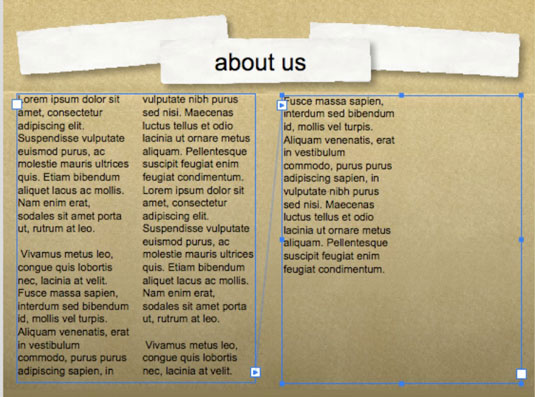
Naučte sa, ako prepojiť (prepojiť) textové rámčeky v InDesign Creative Suite 5, aby medzi nimi mohol plynúť text a optimalizovať tak svoje publikácie.
Obrázky, ktoré importujete do dokumentov InDesign, môžu byť prepojené alebo vložené. Pochopte, kedy použiť každú metódu pre optimalizované publikovanie.
Adobe Photoshop CS6 vám umožňuje upravovať akcie. Naučte sa, ako upraviť akcie, aby ste dosiahli požadované výsledky pri práci s obrázkami.
Predtým, ako sa naučíte orezávať obrázky v aplikácii Adobe Illustrator, musíte najprv umiestniť obrázky. Preskúmajte, ako vložiť a prepojiť súbory a umiestniť text do cesty.
Adobe Illustrator v rámci Adobe CS5 ponúka pokročilé metódy pre efektívne usporiadanie a umiestňovanie ilustrácií. Prispôsobenie pravítka a sprievodcov vám pomôže dosiahnuť presné výsledky.
Naučte sa, ako zmeniť nastavenie dokumentu v InDesign Creative Suite 5 vrátane veľkosti strán a počtu strán. Toto je praktický sprievodca pre efektívnu prácu s dokumentmi.
Naučte sa, ako vytvoriť orezové cesty v Adobe Photoshop CS6 pre dokonalé siluety, ktoré sú vhodné na prenášanie do iných aplikácií na zalamovanie textu. Orezové cesty sú základom pre efektívnu prácu s grafikou.
Naučte sa, ako nastaviť zásady správy farieb vo Photoshope CS6, aby ste optimálne spravovali farebné profily a dosiahli presné farby vo svojich projektoch.
Adobe Creative Suite 5 (Adobe CS5) Dreamweaver ponúka efektívne metódy na úpravu tabuliek, vrátane pridávania a odstraňovania riadkov a stĺpcov. Naučte sa optimalizovať svoje tabulky pre lepšie SEO.
Pri navrhovaní v aplikácii Adobe Illustrator CC často potrebujete presnú veľkosť tvarov. Zmeňte veľkosť tvarov rýchlo pomocou nástroja Transformácia a rôznych techník.






